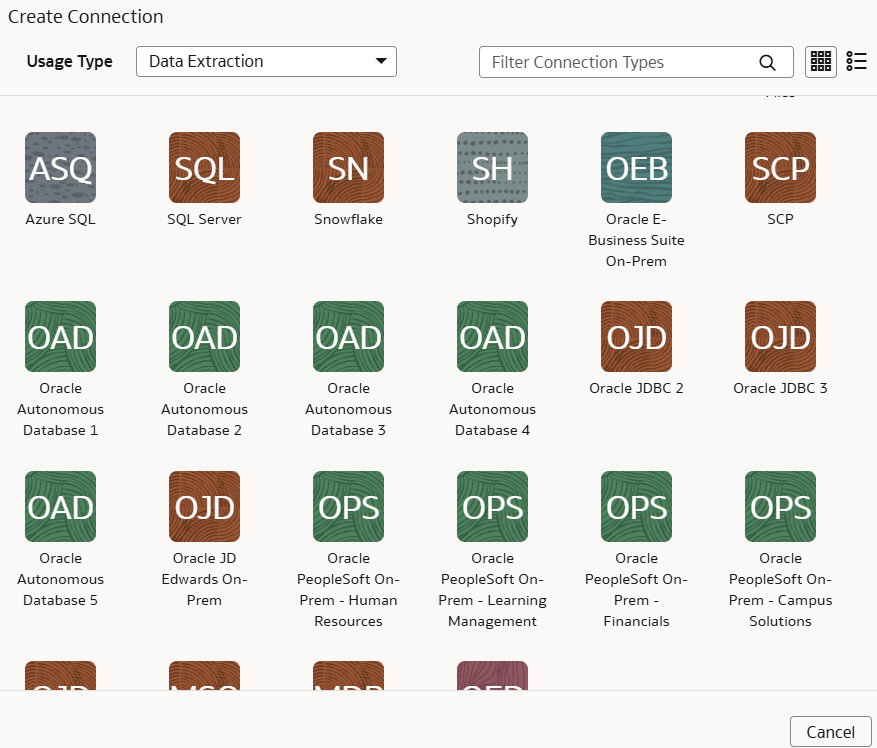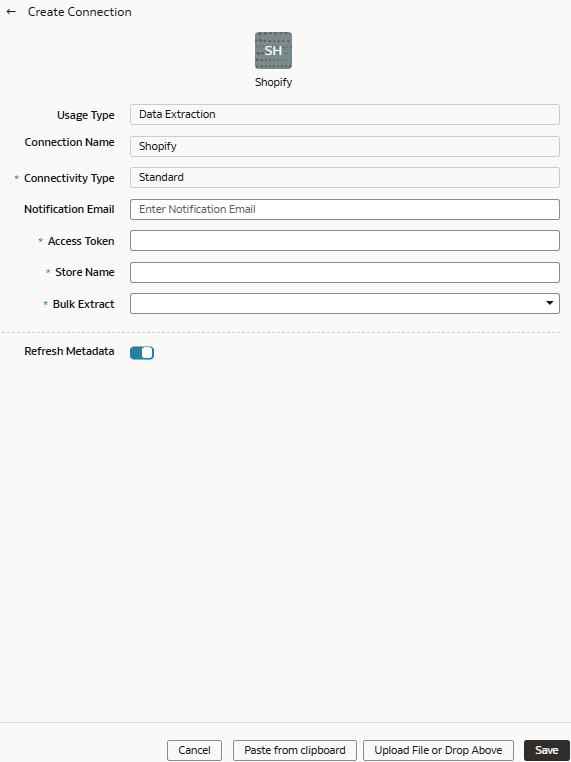Carregar Dados do Shopify no Fusion Data Intelligence (Visualização)
Como administrador de serviços, você pode usar o serviço de extração do Fusion Data Intelligence para adquirir dados da instância do Shopify SaaS e usá-los para criar aumentos de dados para vários casos de uso do Enterprise Resource Planning e do Supply Chain Management.
Certifique-se de que a opção Comercializar esteja ativada na página Ativar Recursos antes de criar essa conexão. Consulte Disponibilizar Recursos de Visualização.